Mozilla ha rilasciato alcune versioni preliminari del suo sistema operativo mobile Firefox OS utilizzabili su Windows, Linux e Mac. Il prodotto, onestamente, è ancora molto acerbo e macchinoso da usare su PC ma per noi geek è davvero difficile resistere di fronte ad un’opportunità del genere. Quindi poche chiacchiere e vediamo subito come testare Firefox OS su PC.
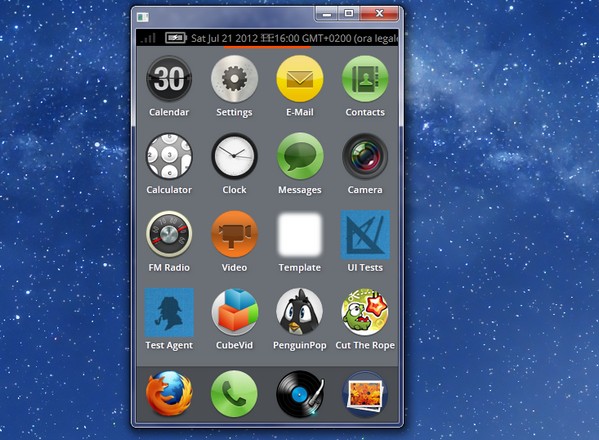
Qui sotto trovate le tre procedure da seguire passo-passo per Windows, Linux e Mac. Non dovete far altro che seguirle e, con un po’ di pazienza, otterrete il risultato sperato.
Windows
- Scaricare la versione di Firefox OS adatta al sistema operativo da qui ed estrarre il contenuto dell’archivio scaricato in una cartella qualsiasi;
- Scaricare questo archivio zip ed estrarre la cartella gaia-profile contenuta in esso in una cartella qualsiasi;
- Creare un collegamento all’applicazione b2g.exe contenuta nella prima cartella estratta sul PC;
- Modificare il collegamento appena creato aggiungendo la stringa -profile “percorso della cartella gaia-profile” dopo b2g.exe (ci deve essere uno spazio tra b2g.exe e -profile);
- Avviare il collegamento appena modificato ed usare il codice di sicurezza 0000 per accedere a Firefox OS;
Linux
- Scaricare la versione di Firefox OS adatta al sistema operativo da qui ed estrarre il contenuto dell’archivio scaricato in una cartella qualsiasi;
- Avviare il Terminale;
- Dare il comando git clone https://github.com/mozilla-b2g/gaia gaia;
- Dare il comando make -C gaia profile;
- Dare il comando b2g/b2g -profile gaia/profile.
Mac OS X
- Scaricare la versione di Firefox OS adatta al sistema operativo da qui ed estrarre il programma nella cartella Applicazioni di OS X;
- Avviare il Terminale;
- Dare il comando git clone https://github.com/mozilla-b2g/gaia gaia (potrebbe essere necessario installare il programma Git);
- Dare il comando make -C gaia profile (potrebbe essere necessario installare il programma Xcode);
- Dare il comando /Applications/B2G.app/Contents/MacOS/b2g -profile gaia/profile.
Se tutto è andato per il verso giusto, adesso potete divertirvi a giocherellare con il sistema operativo mobile di Mozilla. Però, ripetiamo, non aspettatevi grandi cose. Andrà spesso in crash e alcune sue funzioni risulteranno tutt’altro che user-friendly. Poi non dite che non vi avevamo avvertiti!
[Via | informationstart]




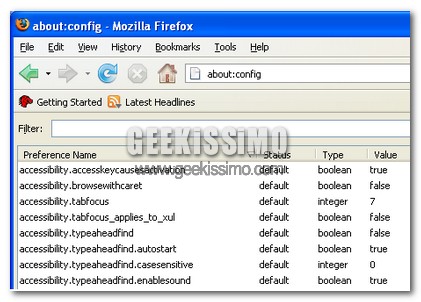
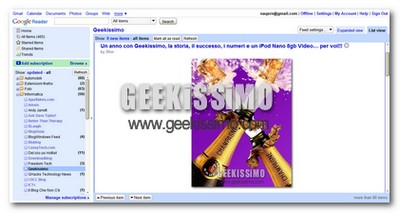
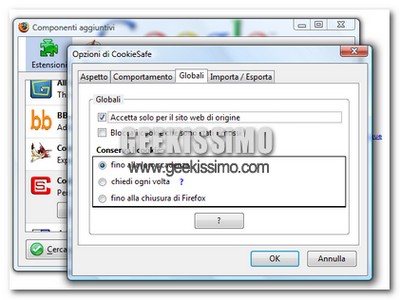
I commenti sono chiusi.